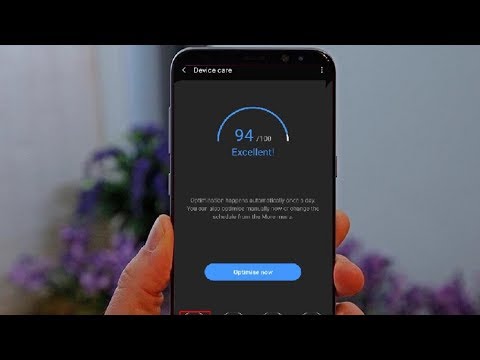
„#Samsung #Galaxy # S8“ yra pagrindinis telefonas, išleistas praėjusiais metais, pasižymintis puikiu dizainu ir turinčiu daug naudingų funkcijų. Pirmas dalykas, kurį pastebėsite šiame įrenginyje, yra didelis 5,8 colių „Super AMOLED“ ekranas, užimantis didžiąją priekinę telefono dalį, o tai įmanoma, nes fizinio namų mygtuko nebėra. Įrenginio viduje yra „Snapdragon 835“ procesorius, kuris suporuotas su 4 GB RAM leidžia telefonui sklandžiai paleisti bet kurią programą. Nors tai puikiai veikiantis telefonas, yra atvejų, kai gali kilti tam tikrų problemų, kurias spręsime šiandien. Šioje naujausioje trikčių šalinimo serijos dalyje mes greitai išspręsime „Galaxy S8“ akumuliatoriaus išsikrovimą po programinės įrangos atnaujinimo ir kitų susijusių problemų.
S8 baterija greitai išsikrauna atnaujinus programinę įrangą
Problema:Turiu „Galaxy S8“. Liepos 9 d. Įdiegiau programinės įrangos atnaujinimo versiją G892USQS2BRF1 / G892UOYN2BRF1. Prieš atnaujindamas galėčiau 2 dienas naudoti akumuliatorių. Nuo pat atnaujinimo mano akumuliatorius išsikrauna nerimą keliančiu greičiu. Taip pat pastebėjau, kad mano telefonas yra karštesnis. Aš išjungiau visas fone veikiančias programas, deaktyvinau visada ekrane rodomas programas ir jos vis dar labai greitai nutekėjo. Aš netgi išvaliau sistemos talpyklą pagal šį straipsnį: https://thedroidguy.com/2018/07/galaxy-s8-battery-drains-quicker-after-an-update-troubleshooting-guide-1080993 Aš net ne prieš naudodamiesi įkrovimu, naudokitės visa diena. Šiuo metu mano baterija yra 65%. Kai žiūriu į naudojimą (35%), „Android“ sistema naudojo 10%, o „Android OS“ - 7%, ekranas 3%, „Google Play“ 1%, „Device Idle“ 1% ir „Cell standby“ 1%. Aš myliu savo telefoną, bet perėjau iš savo „iPhone“ į „Android“ dėl tos pačios patirties, kurią patyriau pernai lapkritį naudodamas IOS atnaujinimą, kuris nužudė mano telefoną.
Sprendimas: Kartais po programinės įrangos atnaujinimo telefonas turės talpinti jūsų telefono duomenis, kad optimizuotų duomenų apdorojimo būdą. Paprastai baterija išsikraus gana greitai, tačiau tai truks tik dieną ar dvi. Kai duomenys bus optimizuoti, turėtumėte patobulinti telefono baterijos naudojimą. Jei problema išlieka, problemą greičiausiai sukelia seni programinės įrangos duomenys, kurie nebuvo visiškai pašalinti atnaujinimo metu. Geriausias dalykas, kurį galite padaryti dabar, yra sukurti atsarginę telefono duomenų kopiją, tada atkurti gamyklinius nustatymus. Baigę atstatymą, dar neįdiekite jokių programų telefone. Jei telefone įdiegta „microSD“ kortelė, turėtumėte ją išimti. Pirmiausia pabandykite patikrinti, ar problema vis dar kyla. Jei taip nėra, galite tęsti savo telefono naudojimą. Jei problema išlieka, turėtumėte tai patikrinti paslaugų centre.
„S8“ užšąla „Samsung“ logotipe
Problema: Keletą mėnesių turiu „Samsung Galaxy S8“ ... prieš kelias dienas įsijungiau telefoną po įkrovimo ir, kaip įprasta, jis rodo „Samsung“ logotipą ir einu į užrakto ekraną. Kai braukiu į viršų užrakto ekranu, jis veikia ir staiga telefonas sustingsta ir pats iš naujo paleidžiamas. tai atsitinka nuolat bent 3 ar 4 kartus ir galiausiai po „Samsung“ logotipo jis užstrigo su juodu ekranu ir mirksinčia LED lempute viršuje. Aš bandžiau priversti paleisti iš naujo arba sunkiai paleisti iš naujo ir net išbandyti atkūrimo režimą, vis tiek nieko neatsitiko, jis tiesiog užstrigo, todėl turiu laukti mažiausiai 2 dienas, kol baterija išsikraus, o telefonas mirė, kad galėčiau jį įjungti. bandžiau įeiti į atkūrimo režimą, bet po pakrovimo jis nesako komandos ir tada jis ten įstrigo. aš paspaudžiu ir palaikau maitinimo mygtuką ir viskas, bet vis tiek nesiseka, todėl turiu palaukti, kol baterija vėl išsikraus, kol galėsiu ką nors išbandyti ... kas nutiko mano telefonui ir galėtumėte man padėti? Aš pašalinau SD kortelę ir SIM kortelę iš savo telefono, ir man vis nepasisekė! prašau padėti
Sprendimas: Geriausias dalykas, kurį galite padaryti dabar, yra paleisti telefoną atkūrimo režimu, tada iš čia atlikti gamyklinius nustatymus. Atkreipkite dėmesį, kad atlikus nustatymą iš naujo bus ištrinti jūsų telefono duomenys.
- Įsitikinkite, kad telefonas išjungtas.
- Paspauskite ir palaikykite garsumo didinimo klavišą ir „Bixby“ klavišą, tada palaikykite paspaudę maitinimo mygtuką.
- Kai pasirodys „Android“ logotipas, atleiskite visus klavišus („Installing system update“ bus rodoma apie 30–60 sekundžių, kol bus rodomos „Android“ sistemos atkūrimo meniu parinktys).
- Kelis kartus paspauskite garsumo mažinimo mygtuką, kad paryškintumėte „wipe data / factory reset.
- Paspauskite maitinimo mygtuką, kad pasirinktumėte.
- Spauskite garsumo mažinimo mygtuką, kol bus paryškinta „Taip ištrinti visus vartotojo duomenis“.
- Paspauskite maitinimo mygtuką, kad pasirinktumėte ir pradėtumėte pagrindinį atstatymą.
- Baigus pagrindinį atstatymą, paryškinama „Perkraukite sistemą dabar“.
- Norėdami iš naujo paleisti įrenginį, paspauskite maitinimo mygtuką.
Jei problema vis dar išlieka net atlikus gamyklinius nustatymus, turėsite atnešti telefoną į aptarnavimo centrą ir patikrinti.


